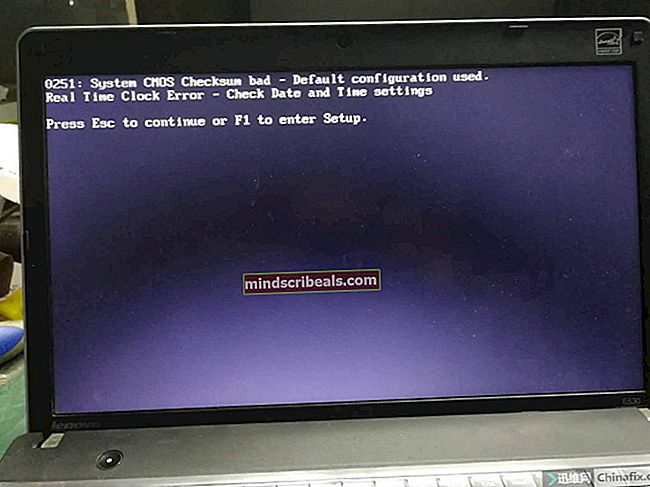Επιδιόρθωση: Τα Windows 10 έχουν κολλήσει σε ασφαλή λειτουργία
Η ασφαλής λειτουργία είναι μια δυνατότητα που έχει ενσωματωθεί σε όλες τις επαναλήψεις του λειτουργικού συστήματος των Windows που έχουν δημιουργηθεί μέχρι τώρα. Όταν ένας υπολογιστής εισέρχεται σε ασφαλή λειτουργία, τερματίζεται όλη η πρόσβαση εκτός δικτύου και όλες οι εφαρμογές και τα προγράμματα τρίτων κατασκευαστών καθίστανται αχρησιμοποίητα, απομακρύνοντας τον υπολογιστή από τον πυρήνα του λογισμικού μόνο. Η Ασφαλής λειτουργία έχει σχεδιαστεί για να χρησιμοποιείται για την αντιμετώπιση διαφόρων διαφορετικών προβλημάτων και για να προσδιορίζει εάν ένα ή περισσότερα προβλήματα προκαλούνται από τα δίκτυα στα οποία είναι συνδεδεμένος ένας υπολογιστής ή από ένα πρόγραμμα τρίτων που έχει εγκατασταθεί στον υπολογιστή.
Η ασφαλής λειτουργία είναι επίσης διαθέσιμη στα Windows 10, την τελευταία έκδοση του λειτουργικού συστήματος των Windows. Ένα από τα προβλήματα που υποφέρουν από πολλούς χρήστες των Windows 10 είναι ότι οι υπολογιστές τους κολλούν σε ασφαλή λειτουργία και εκκινούν σε ασφαλή λειτουργία κάθε φορά που κάνουν επανεκκίνηση. Σύμφωνα με αναφορές, σε τέτοιες περιπτώσεις, οι χρήστες αποτυγχάνουν να εκκινήσουν τους υπολογιστές τους από την ασφαλή λειτουργία, ανεξάρτητα από το τι κάνουν. Ένας υπολογιστής που λειτουργεί στα Windows 10 μπορεί να κολλήσει σε ασφαλή λειτουργία για διάφορους λόγους, κυρίως ο χρήστης που ενεργοποιεί την επιλογή "Κάντε όλες τις αλλαγές εκκίνησης μόνιμες" κατά την εκκίνηση σε ασφαλή λειτουργία από το msconfig ή μια ελαττωματική αναβάθμιση συστήματος των Windows από προηγούμενη έκδοση του το λειτουργικό σύστημα.
Πριν ξεκινήσεις; απεγκαταστήστε προσωρινά το πρόγραμμα προστασίας από ιούς / τείχος προστασίας μέχρι να επιλυθεί το πρόβλημα. Αφού επιλυθεί το ζήτημα. μπορείτε να το βάλετε ξανά.
Ακολουθούν τα βήματα που πρέπει να ακολουθήσετε για να διορθώσετε έναν υπολογιστή με Windows 10 που έχει κολλήσει σε ασφαλή λειτουργία:
Πάτα το Λογότυπο των Windows κλειδί και το Ρ κουμπί ταυτόχρονα για να ανοίξετε ένα Τρέξιμο
Στο Τρέξιμο διαλόγου, πληκτρολογήστε msconfig.
Κάντε κλικ στο Εντάξει ή πατήστε το Εισαγω
Σε περίπτωση που σας ζητηθεί UAC, κάντε κλικ στο Ναί.
Στο Διαμόρφωση συστήματος διαλόγου που εμφανίζεται, κάντε κλικ στο Μπότα
Εκκαθαρίστε το πλαίσιο ελέγχου δίπλα Ασφαλής εκκίνηση κάνοντας κλικ πάνω του. Αυτό θα αλλάξει την προεπιλεγμένη λειτουργία εκκίνησης του υπολογιστή σε κανονική.
Ενεργοποιήστε το Ορίστε όλες τις ρυθμίσεις εκκίνησης μόνιμες επιλογή κάνοντας κλικ στο πλαίσιο ελέγχου δίπλα του. Αυτό θα διασφαλίσει ότι ο υπολογιστής εκκινεί σε κανονική λειτουργία κάθε φορά.
Κάντε κλικ στο Ισχύουν και μετά κάντε κλικ στο Εντάξει.

Κάντε κλικ στο Ναί στο αναδυόμενο παράθυρο.

Κάντε κλικ στο Επανεκκίνηση στο επόμενο αναδυόμενο παράθυρο.